Hvis du har været på YouTube for nylig og spillet et par videoer på webstedet, har du måske bemærket, at nye videoer blev indlæst automatisk i slutningen af den, du lige så.
Selvom det svarer til, hvordan afspilningslistefunktionen på YouTube fungerer, er den helt forskellig fra den, da den sker, når du spiller individuelle videoer på webstedet.
Hvis du begynder at afspille en playliste, indlæses den næste video i linjen automatisk, når den aktuelle stoppede afspilning, hvilket betyder, at videoer konstant streames til din computer, indtil afspilningslisten kører sin kurs, eller du stopper afspilningen.
Den nye autoplay-funktion på YouTube fungerer på en anden måde. Når en video slutter, er dette igen en individuel video og ikke en video fra en playliste, en ny video indlæses kort derefter.
Dette fortsætter for evigt, indtil du stopper afspilningen manuelt.
Google tester to forskellige layouter på YouTube.
Den første skjuler autoplay-indstillingen i videoindstillingerne. Der finder du en liste over status for autoplay og en mulighed for at slå den fra (eller igen).
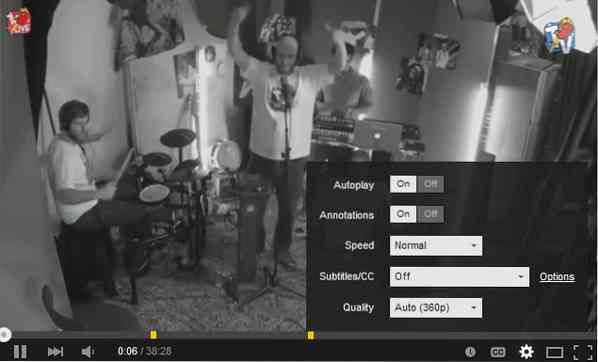
Hvis du ikke deaktiverer autoplay, får du følgende skærm i slutningen af videoen.
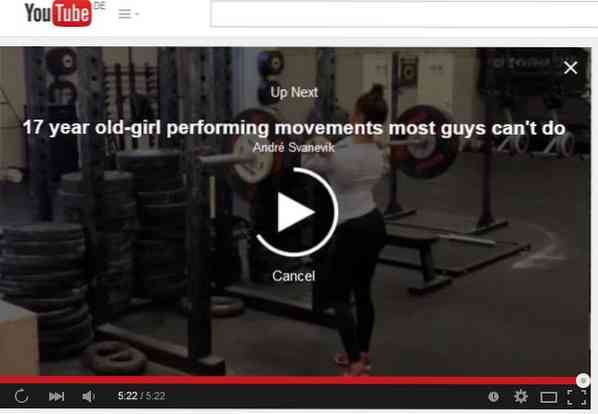
Du kan klikke på afspilningsknappen for at annullere afspilningen. Hvis du ikke gør det, afspilles denne video på YouTube, og når den ender, afspilles en anden video og så videre og så videre.
Det skulle være muligt at deaktivere autoplay ved hjælp af ikonet for indstillinger under videoen, men det fungerede ikke under test i Firefox. Hvis du gjorde det, tændtes det straks igen, hvilket betød, at jeg ikke kunne deaktivere autoplay-funktionen (der er ingen præference i mulighederne for at deaktivere den).
Den anden autoplay-variant ligner følgende.

Den har en skyder, som du kan skifte mellem eller til, og denne ser ud til at fungere.
Hvis autoplay-kontakten ikke fungerer for dig, kan du i stedet bruge tredjepartsværktøjer til at blokere autoplay på YouTube.
Du kan bruge en fuldt blæst browserudvidelse som Magic Actions til YouTube til det, der kan blokere autoplay på webstedet.
Du finder indstillingen Stop autoplay i indstillingerne, når du har installeret udvidelsen i Chrome, Firefox eller Opera.
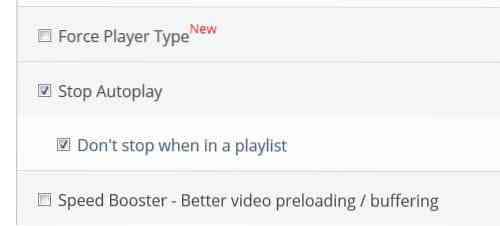
Du skal genindlæse YouTube-siden, når du har foretaget ændringen, før den træder i kraft. Videoer skal ikke længere afspilles automatisk fra det øjeblik. En bivirkning ved dette er, at videoer, som du vælger direkte, ikke automatisk spiller så godt længere.
Så hvorfor tester YouTube denne mulighed? Google har ikke kommenteret testen endnu. Hvad der er klart er, at dette øger YouTube-videovisninger og reklame, der vises på webstedet.
Opdatering: YouTube begyndte at vise en skyder til automatisk afspilning under den video, du spiller i det anbefalede videosektion. Du kan bruge den til at slå funktionen til eller fra. For at gøre det skal du blot klikke på det for at skifte dets funktionalitet.
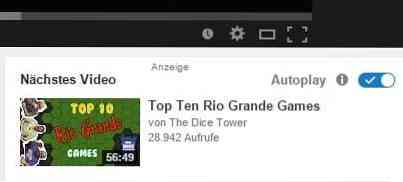
Tip: Tjek vores forrige artikel om, hvordan du stopper YouTube-videoer i at spille automatisk.
Din tur: Stødte du på autoplay på YouTube før?
 Phenquestions
Phenquestions


